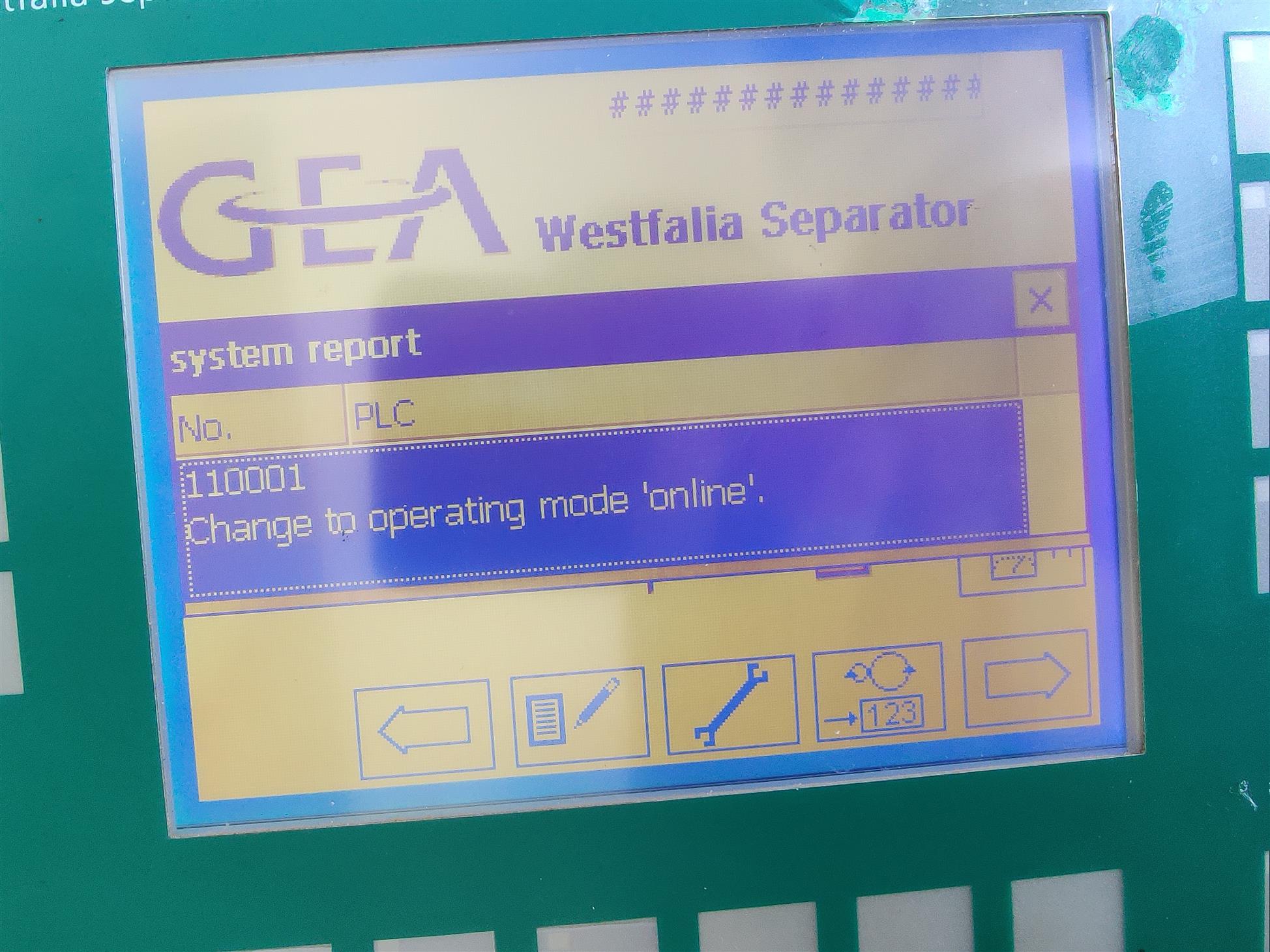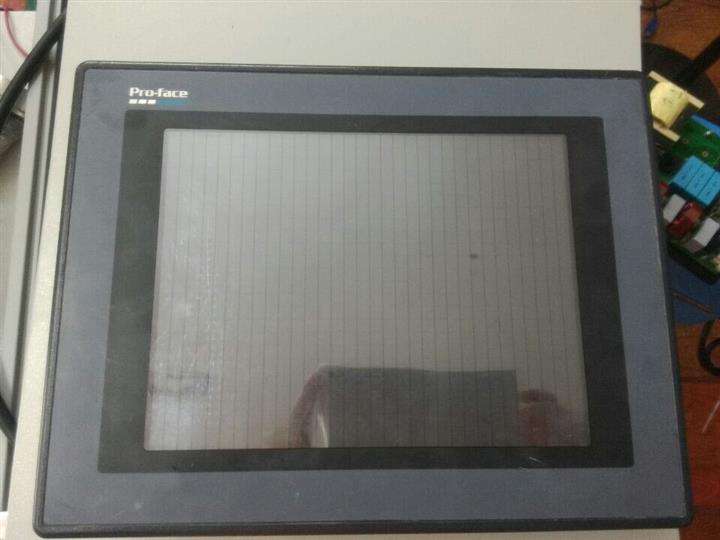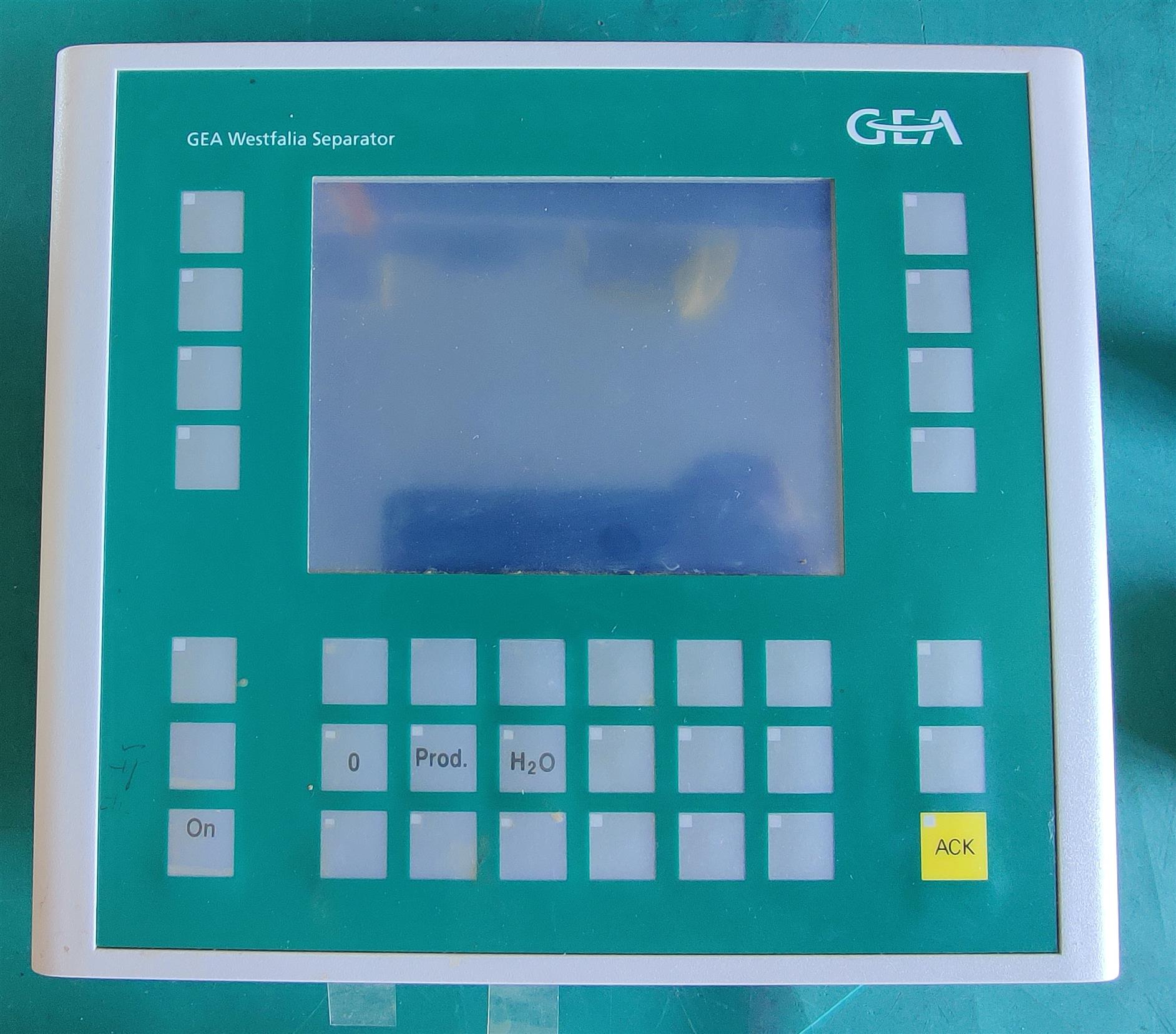型号各品牌
服务维修
故障1触摸屏不开机
故障3黑屏不显示
故障2触摸没反应
PFXGP4501TAA普洛菲斯触摸屏
显示屏类型 TFT 真彩 LCD
显示屏尺寸 10.4英寸
分辨率 640×480像素(VGA)
有效显示面积 W211.2mm×H158.4mm
显示颜色 65,536色(无闪烁)/16,384色(闪烁)
背光灯 白色 LED(用户不可自行更换。需要更换时,请联系 Pro-face 当地分支机构)
亮度调节 16级(可通过触摸面板或软件进行调节)
背光灯寿命 50,000小时以上(在25℃的环境下连续工作 - 亮度下降至原来的50%)
语言字体
日语:6962(JIS 标准1&2)(包括607个非汉字字符),ANK:158(韩语、简体
中文和繁体中文字体可下载)
字符大小
标准字体:8×8, 8×16, 16×16 和 32×32像素字体,矢量字体:6至127
像素字体,图像字体:8至72像素字体
字体大小 标准字体:宽度可扩展至8倍。高度可扩展至8倍。*1
文本
8×8像素 80字符×60行 8×16像素 80字符×30行

普洛菲斯触摸屏常见故障处理方法:
1.触摸屏不准,这种主要发生在表面声波触摸屏,用手指触摸显示器屏幕的部位不能正常地完成对应的操作。
这种情况可以检查屏四周的反射条纹上面被灰尘覆盖,可用一块干的软布进行擦拭,然后断电、重新启动计算机并重新校准。还有可能是声波屏的反射条纹受到轻微破坏,遇到这种情况则需要送到的触摸屏维修公司去进行的修复
2.触摸屏无响应,主要是指触摸任何部位都无响应。
先检查各接线接口是否出现松动,然后检查串口及中断号是否有冲突,若有冲突,应调整资源,避开冲突。再检查触摸屏表面是否出现裂缝,如有裂缝应及时更换。还需要检查触摸屏表面是否有尘垢,若有,用软布进行*。
3.触摸屏响应时间很长
这有可能是触摸屏上粘有移动的水滴,只需用一块干的软布进行擦拭即可。还有可能是主机档次太低,如时钟频率过低,如属于这种情况,可以更换主机。
4.触摸屏局部无响应
这有可能是触摸屏反射条纹局部被覆盖,可用一块干的软布进行擦拭干净。也有可能是触摸屏反射条纹局部被硬物刮掉,将无法修复。
5.触摸屏显示正常但接上主机后,电脑不能操作。
这有可能是在主机启动装载触摸屏驱动程序之前,触摸屏控制卡接收到操作信号,只需重新断电后,再启动计算机即可。也有可能是触摸屏驱动程序版本过低,需要安装新版的驱动程序。
6.安装驱动程序后,启动触摸屏无响应
先确认触摸屏线路连接是否正确,如不正确,应关机后正确地连接所有线路。然后检查主机中是否有设备与串口资源冲突,检查各硬件设备并调整它们,例如某些网卡安装后默认的IRQ为3,与COM2的IRQ冲突,此时应将网卡的IRQ改用空闲未用的IRQ
7.一台触摸屏,开机后正常使用一段时间后便无反应。
1)检查在Wlndows 9x的“显示器节能设置”中是否设置了关闭硬盘。方法是在桌面单击鼠标右键,选择“属性”命令,再从对话框中选择“屏幕保护程序”选项卡,单击“设置”按钮,将参数设置为除“电源方案”为“始终打开”外,其余均为“从不”。
2)某些应用场合,由于接地性能*佳,会因为控制盒外壳布满了大量的静电,从而影响控制盒内部的工作电场,导致触摸逐渐失效。此时用一根导线将控制盒外壳接地,重新启动即可。
3)由于表面声波触摸屏工作时在触摸屏的表面布满了声波,如果长期不擦触摸屏,导致灰尘积累过多,阻挡了波的反射条纹,会造成触摸屏不能正常工作。对于触摸显示器可用干净的名片或透过显示器前罩与触摸屏的缝隙轻轻将四周反射条纹上的灰尘擦去,然后重新启动计算机。对于触摸一体机可打开显示器的前罩,用干净的毛巾将四周反射条纹上的灰尘擦去,然后再重新启动计算机。
4)许多触摸一体机触摸屏控制盒采用从一体机电源取电的方式而非从主机取电,所以还应检查一体机电源5V输出是否正确,有时瞬间电流过大,致使熔丝被烧,此时需更换熔丝。
8.触摸屏点击精度下降,光标很难定位。
1)运行触摸屏校准程序.(开始--设置--控制面板--声波屏---Caliberate按钮)。
2) 如果是新购进的触屏,请试着将驱动删掉,然后将主机断电5秒钟开机重新装驱动。
3)如果上面的办法不行,则可能是声波屏在运输过程中的反射条纹受到轻微破坏,无法完全修复,你可以反方向(相对与鼠标偏离的方向)等距离偏离校准靶心进行定位。
4)如果声波屏在使用一段时间后不准,则可能是屏四周的反射条纹或换能器上面被灰尘覆盖,用一块干的软布蘸工业酒精或玻璃清洗液清洁其表面,然后断电重新启动计算机并重新校准。
5)触摸屏表面有水滴或其它软的东西粘在表面,触摸屏误判有手触摸造成表面声波屏不准,将其*即可。
9.触摸屏不能校准
1)如果是联想的主机,它里面预装MOUSEWARE软件与触摸屏驱动冲突,这时软件重新启动运行校准程序。
2)可能是在主机启动装载触摸屏驱动程序之前,触摸屏控制卡接收到操作信号,请断电重新启动计算机并重新校准。
3)可能是触摸屏驱动安装异常,请删掉驱动重新安装。(从控制面板添加程序里面。)
4)有可能是声波屏在使用一段时间后,屏四周的反射条纹上面被大量的灰尘覆盖导致不能进行校准,如果您使用的是我公司KA型机柜您可以打开上盖用一块干的软布进行擦拭,注意左上,右上,右下的换能器不能损坏.启动计算机并校准。
9.鼠标一直停留在触摸屏的某一点上
确认电阻屏的触摸区域(电阻屏表面分为触摸区域和非触摸区域两部分,点击非触摸区域是没有什么反应的)被显示器外壳或机柜外壳压住了,相当于某一点一直被触摸。如果是机柜外壳压住触摸区域您可以将机柜和显示器屏幕之间的距离调大一点,如果是显示器外壳压住触摸区域您可以试着将显示器外壳的螺丝拧松一点试一下。
10.触摸屏工作不稳定,有时能正常点击,有时却无反应。
应着重检查各接线接口是否出现松动,串口及中断号是否有冲突
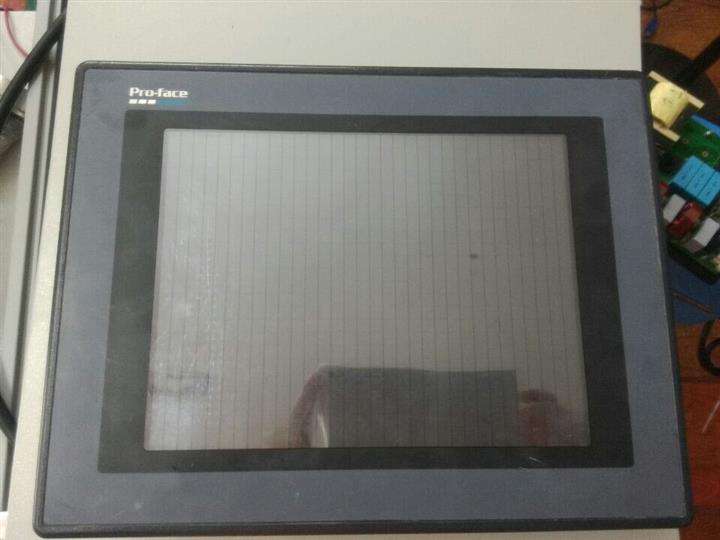
PLC控制系统和人机界面之间密不可分的关系:触摸屏除了能与plc进行通信、共享信息之外,它还可以与多种其他设备相连接。它可能自带输出电接点;可以输出音频信号;可以连接到条形码扫描器,直接读入条形码;还可以生成报表,并且打印输出。因为它是一台计算机,实现多媒体功能也是分内之事。当然,可能并非必须,为此可能需要增加成本。例如,扩充内存。
我们在此不可能去研究各种信息。让我们回到人机界面的主题中来。人机界面就是一种能促与机器之间交换信息的工具,就是人和机器之间的“翻译”。人机界面中的信息体现了所有人和控制系统之间的关系。现在的控制系统,可以借助于网络的功能,组成所需要的任何大小的不受空间限制的大系统。
一、分工与合作的关系
人机界面是系统中不可缺少的一环,它们只能是分工合作的关系,各司其职。
二、与被的关系
人机界面实际上代表了人的要求。因此确立了它的主导地位,所有的工作,都是在它所传达的信息组织、管理、下完成的,而完成这种或组织的具体方法,就是通过人机界面进行某种选择,改变某些数据或标志。
三、控制指令的执行时序和冲突
既然系统的正常工作,包括在触摸屏上显示的内容,都是按照事先编制的程序自动完成的。但是有两种情况例外:①当系统中出现了意外的紧急状态时,必须**处理。此时人机界面必须同时传达*新信息,并等待下一步的指示。②因为各种原因,操作人员要求立即干预当前的进程。人机界面必须随时提供这种可能,并且能立即反馈干预的效果。
我们在强调人机对话主要是用手和眼的同时,并没有排除任何其他的方式。例如各种声控设备的出现,甚至有能理解我们眼球运动的,有能解读我们身上微弱的生物电流的,有能感知我们的脑电波的,等等。但是这些人机对话的方式,只能在特定条件下应用;只能是性的非主流的方式。至少目前如此。
现在回到工程技术领域来讨论人机界面。一般而言,工程技术设备的使用环境,通常和我们日常生活的环境有所不同。相对而言,要残酷很多。因此它对人机界面的要求也有一定的性。例如,在可靠性、节能、耐用度和结构紧凑性方面要求较高,但是对界面质量方面的要求和动态响应的能力则相对低一些。普通的液晶显示屏在提供界面的能力方面,灵巧度及功耗等方面,至少目前是可以接受的。但是作为界面上定位的鼠标,可靠性一般,而且似乎有些累赘。于是我们对能在界面上直接用手位的“触摸屏技术”情有钟。因为它太符合我们人的本能和习惯了。至于如何实现这种定位的功能,使用的是变电阻型还是变电容型,是压敏型还是红外型等,作为这项新功能的用户,可以“漠不关心”,坐享其成便是了。
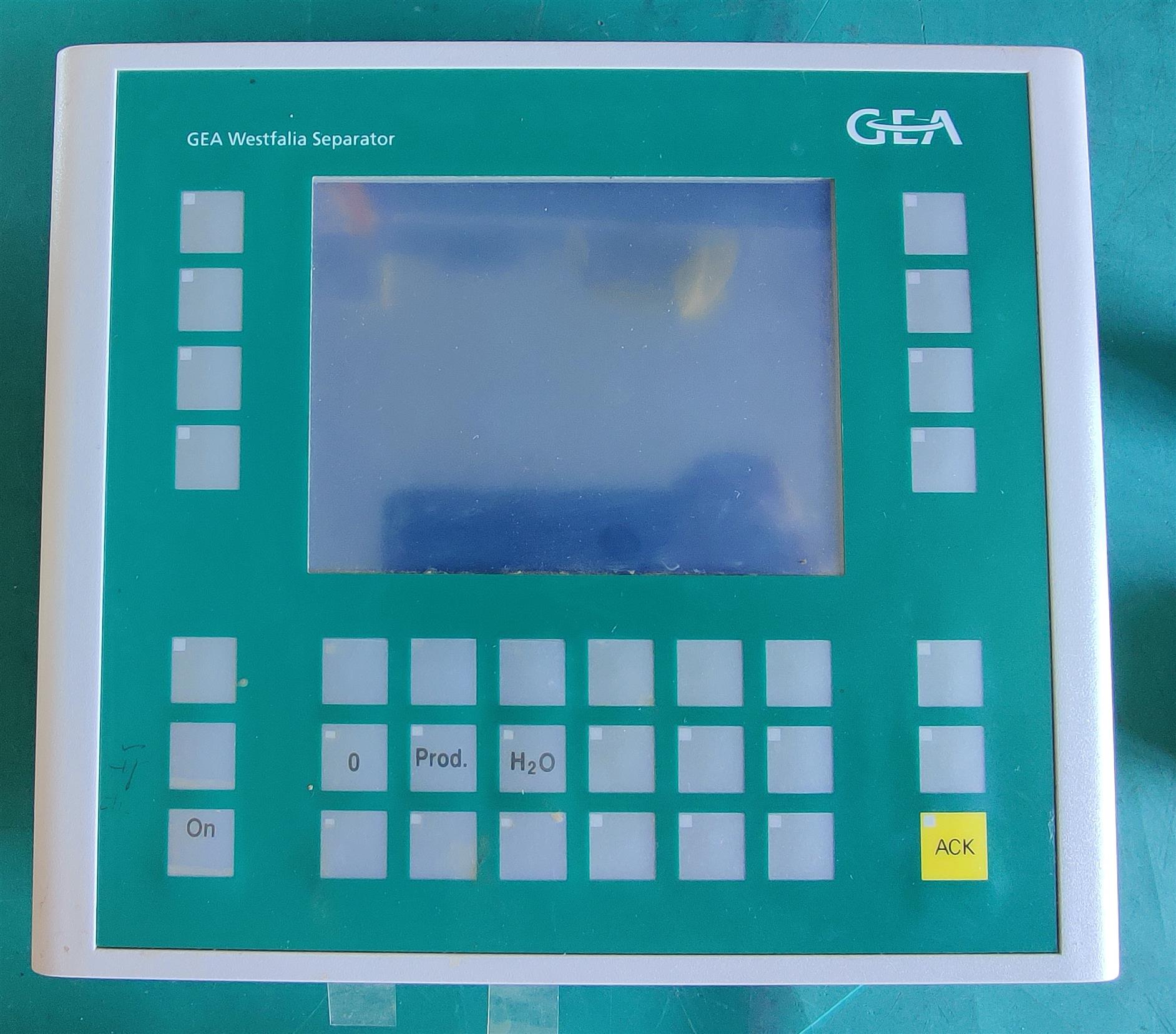
10.鼠标一直停留在触摸屏的某一点上
[故障分析处理]
出现这种情况是因为电阻屏的触摸区域(电阻屏表面分为触摸区域和非触摸区域两部分,点击非触摸区域是没有什么反应的)被显示器外壳或机柜外壳压住了,相当于某一点一直被触摸。如果是机柜外壳压住触摸区域您可以将机柜和显示器屏幕之间的距离调大一点,如果是显示器外壳压住触摸区域您可以试着将显示器外壳的螺丝拧松一点试一下。
http://jaso.cn.b2b168.com